巧用WPS窗体控件
时间:2013-03-25 13:54:23 作者:啤酒 阅读:16777215
在办公中常常会遇到要其它人填写东西,可别人又填不规范的问题,导致反复修改,费时费力,其实只要使用WPS的窗体控件就能解决这个问题了。
下面用一个实例为大家讲解下WPS窗体控件的应用:
1、先制作空白表格一张
2、制作完成空白表格以后,将光标定位在“最高学历”右侧的单元格内,点击“插入”菜单下“窗体”功能区里的“下拉型窗体域”按钮,在单元格里会出现一个灰色的长方形
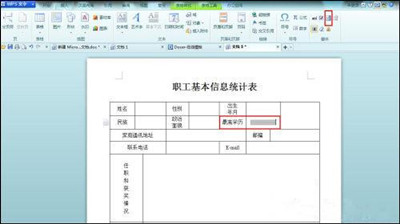
3、双击灰色长方形,在弹出的下拉型窗体域选项里,单击右侧的“增加”按钮,会出现一个黑色的文本框,输入“硕士研究生”,然后再次单击右侧的“增加”按钮,在新出现的文本框里输入“大学本科”,结合单位实际情况重复上述操作,增加“大学专科”、“中专”等选项,单击“确定”按钮关闭对话框。

4、重复上面的操作,在相关单元格里插入下拉型窗体域并为其增加所需的选项。
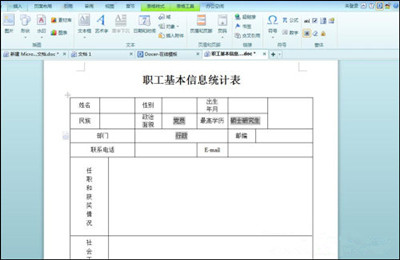
5、完成“姓名”、“性别”等普通单元格中内容的输入以后,点击“窗体”功能区里的“保护窗体”按钮,用鼠标单击下拉型窗体域,在弹出的下拉列表里单击所需的选项,就能完成单元格内容的填写。
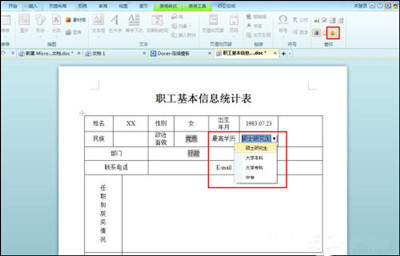
- WPS Office安卓版
- 大小:132.31MB 时间:04.29 赞:70
-
WPS Office安卓版132.31MB
下载 -
WPS Office安卓版132.31MB
下载 -
WPS Office安卓版132.31MB
下载 -
WPS Office安卓版132.31MB
下载 -
WPS Office安卓版132.31MB
下载
相关文章
-

- wps文字带圈文字输入方法
-
平时我们在编写文档时,对于一些标题常会使用某些符号进行着重指出。对于如何在wps文字中输入带圈文字,今天小编介绍一个非常简单的方法。
16777215
-

- wps怎么转换成word
-
今天我来给大家分享一下如何把wps转换成word。
16777215
-

- 如何在WPS表格里快速截图
-
在WPS表格里快速截图,不需要使用任何截图工具。来给大家分享下。
16777215
-

- WPS打印设置
-
我们常需要对编辑好的文档进行打印,这里小编为你介绍下WPS文字的打印功能。首先打开WPS文字的打印功能的方式就有很多:
16777215
-

- word如何设置密码
-
一、打开word2007,然后点击word2007左上侧的“office按钮”图标
16777215
-

- WPS如何自动生成目录
-
打开wps文档,注意到上方的工具栏。打开工具栏的“引用”,直接点击“插入目录”,根据提示选择需要的目录样式即可。
16777215
-

- WPS在线模板怎么关
-
很多时候我们在使用WPS软件的时候,当打开的时候总会有wps自带的在线模板首页,有时候很想取消掉,但又苦于找不到方法,小编今天就为大家带来了一个解决此问题的教程,希望能帮大家解决烦恼。
16777215
-

- word2013怎么替换文字
-
我们在使用Word2013编辑文档的过程中,常常需要将文档中一些文字替换成另外的文字,那么这应该怎么做呢?下面就由小编为大家献上这个教程,希望能够帮助大家解决问题。
16777215
-

- 图片转换成word该如何操作
-
我们很多时候遇到这种情况:
16777215
-

- word中设置页眉页脚
-
许多文稿,特别是比较正式的文稿都需要设置页眉和页脚。得体的页眉和页脚,会使文稿显得更加规范,也会给阅读带来方便。
16777215







